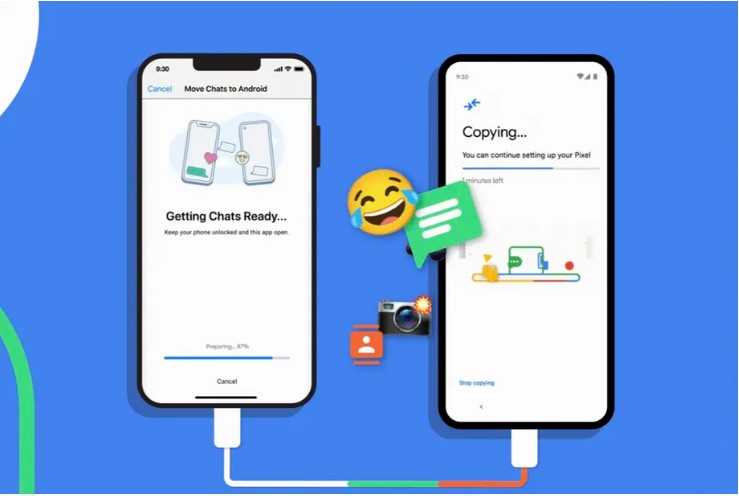Kini Migrasi Chat Dari Android dan iOS Bisa Dilakukan Dengan Mudah, Berikut Caranya
Aplikasi WhatsApp baru - baru saja mengumumkan jika sekarang sudah menyediakan layanan yang bisa dengan mudah memindahkan chat dari ponsel Android ke iOS.
Melalui akun Twitter resmi @WhatsApp pada Kamis (21/7/2022), mengatakan jika saat ini pengguna Android dapat mentransfer seluruh riwayat obrolan ke iOS begitu juga sebaliknya.
Dalam akun twitter tersebut, juga dijelaskan syarat dan cara untuk memindahkan chat anda dari ponsel Android ke iOS.
Jika kamu berpindah dari ponsel Android ke iPhone, kamu bisa mentransfer informasi akun, foto profil, obrolan individu, obrolan grup, riwayat obrolan, media, dan pengaturan. Yang tidak ditransfer hanya riwayat panggilan atau nama tampilanmu.
Apa yang di butuhkan?
- Android OS Lollipop, SDK 21 atau lebih tinggi, atau Android 5 atau lebih tinggi yang diinstal pada perangkat Android Anda
- iOS 15.5 atau lebih tinggi diinstal pada iPhone
- Pindah ke aplikasi iOS yang terpasang di ponsel Android
- WhatsApp iOS versi 2.22.10.70 atau lebih tinggi di perangkat baru Anda
- WhatsApp Android versi 2.22.7.74 atau lebih tinggi di perangkat lama Anda
- Gunakan nomor telepon yang sama dengan telepon lama Anda di perangkat baru Anda
- IPhone Anda harus baru dari pabrik atau reset ke pengaturan pabrik untuk dipasangkan dengan aplikasi Pindah ke iOS dan memindahkan data dari ponsel Android Anda
- Kedua perangkat Anda harus terhubung ke sumber listrik
- Kedua perangkat Anda harus terhubung ke jaringan Wi-Fi yang sama atau Anda harus menghubungkan perangkat Android Anda ke hotspot iPhone Anda
Cara memindahkan chat Whatsapp dari Android ke iPhone
- Buka aplikasi Pindah ke iOS di telepon Android dan ikuti petunjuk di layar.
- Kode akan ditampilkan di iPhone. Saat diminta, masukkan kode di telepon Android.
- Ketuk Lanjutkan dan ikuti petunjuk di layar.
- Pilih WhatsApp di layar Transfer data.
- Ketuk MULAI di telepon Android, dan tunggu sementara WhatsApp menyiapkan data untuk diekspor. Anda akan dikeluarkan dari telepon Android setelah data disiapkan.
- Ketuk LANJUT untuk kembali ke aplikasi Pindah ke iOS.
- Ketuk LANJUTKAN untuk mentransfer data dari telepon Android ke iPhone dan tunggu sampai aplikasi Pindah ke iOS mengonfirmasi transfer selesai.
- Pasang WhatsApp versi terbaru dari App Store.
- Buka WhatsApp lalu masuk menggunakan nomor telepon yang sama dengan yang digunakan di perangkat lama Anda.
- Ketuk Mulai ketika diminta, dan biarkan proses selesai.
- Selesaikan aktivasi perangkat baru, setelah itu Anda akan dapat melihat chat Anda.
Catatan: Membuka File dan memilih folder WhatsApp di aplikasi Pindah ke iOS tidak didukung selama migrasi.
Ketika data dipindahkan, data yang ditransfer tidak masuk ke penyimpanan cloud sebagai akibat dari migrasi sampai kamu membuat cadangan di iCloud. WhatsApp tidak dapat melihat data yang kamu transfer. Ponsel Androidmu akan tetap memiliki datamu kecuali kamu menghapus WhatsApp atau menghapus ponselmu.
Jika kamu sudah melakukan transfer dari Android ke iOS begitu juga sebaliknya, kamu dapat mentrasfer pesan pribadimu tapi tidak pesan pembayaran peer to peer. Selain itu riwayat panggilan WhatsApp juga tidak dapat ditransfer.
Baca Juga :